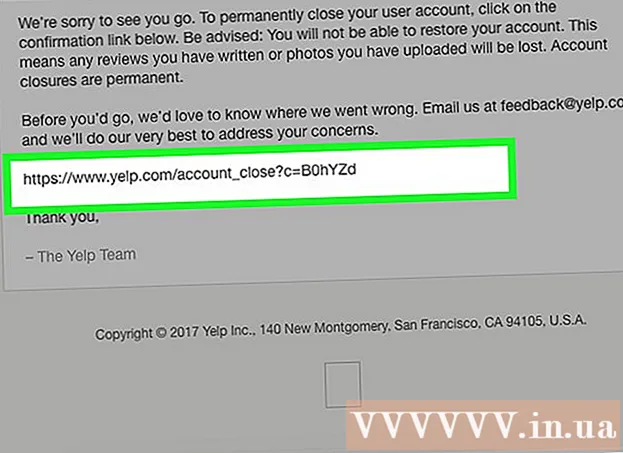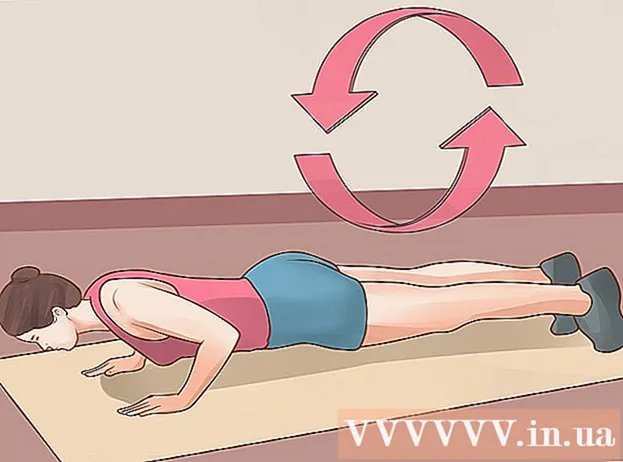Autor:
Laura McKinney
Datum Stvaranja:
7 Travanj 2021
Datum Ažuriranja:
26 Lipanj 2024
![How To Create Snapchat Account [FULL TUTORIAL]](https://i.ytimg.com/vi/XCeLTErYG_M/hqdefault.jpg)
Sadržaj
Snapchat je prilično cool aplikacija koja vam omogućuje da svojim prijateljima pošaljete "Snap" (poruke) s kratkim foto i video sadržajem. Sve će ove poruke trajati nekoliko sekundi prije nego što će biti zauvijek izbrisane. Snapchat je besplatan za preuzimanje za iPhone i Android.
Koraci
Dio 1 od 2: Postavljanje računa
Nabavite aplikaciju. Idite u App Store (za Apple uređaje) ili Google Play Store (za Android uređaje) i preuzmite Snapchat besplatno.
- Snapchat je dizajniran za pametne telefone. Vjerojatno ćete naići na nekoliko problema ako za registraciju koristite iPad ili Android tablet.

Otvorite aplikaciju i pritisnite select "Prijavi se" (Registracija). Unesite svoje podatke. Morate unijeti svoju adresu e-pošte, datum rođenja i postaviti lozinku. Da biste mogli stvoriti Snapchat račun, morate biti stariji od 13 godina.
Stvorite korisničko ime. Pojavit će se sljedeći zaslon koji traži da stvorite korisničko ime. To su ime koje vaši prijatelji mogu koristiti da bi vas pronašli na Snapchatu i ime koje će se pojaviti u njihovim kontaktima. Korisničko ime mora biti jedinstveno, pa biste trebali biti spremni odabrati drugo ime ako ono koje želite već postoji.
- Pažljivo odaberite svoje korisničko ime jer ga nećete moći promijeniti. Ako želite promijeniti ime, morat ćete se prijaviti za novi račun.

Potvrdite svoj telefonski broj. Dobit ćete zahtjev za potvrdu telefonskog broja da biste potvrdili svoj račun. Ovaj korak možete preskočiti ako to želite učiniti kasnije.
Dokazujući da ste čovjek odabirom ispravnih slika. Snapchat ima vlastiti način provjere kako bi osigurao da nećete moći automatski stvarati račune. Kliknite fotografiju s prikazom duhova. Kliknite "Nastavi" nakon što ste odabrali sve ispravne slike.

Dodaj prijatelje. Snapchat će skenirati vaše kontakte kako bi pronašao korisnike Snapchata. Da biste ih dodali na svoj popis prijatelja, samo kliknite osobu s ikonom plus s desne strane zaslona. Nakon što prihvate vaš zahtjev za prijateljstvom, moći ćete s njima razmjenjivati fotografije i videozapise.- Ovaj korak možete preskočiti klikom na "Ne dopusti" nakon odabira "Nastavi".
- Ako želite dodati prijatelje koji nisu u telefonskim kontaktima, morat ćete ih potražiti ručno. To možete učiniti tako da dodirnete ikonu pretraživanja u gornjem desnom dijelu zaslona "Dodaj prijatelje" i provjerite njihovo korisničko ime za Snapchat.
Dio 2 od 2: Korištenje Snapchata
Snimite slike koje pokazuju vaše osjećaje i objavite ih iz zabave. Nakon što postavite račun i dodate prijatelje, možete odmah početi slati Snaps. Da biste snimili fotografiju, idite na početni zaslon Snapchata, sličan zaslonu za snimanje fotografija na telefonu koji koristite. Pritisnite gumb za snimanje fotografije ili je držite pritisnutu za snimanje kratkog videozapisa.
Uredi fotografiju. Nakon snimanja fotografije možete napraviti razne mogućnosti uređivanja.
- Natpisima fotografijama možete dodati dodirivanjem jednom na zaslonu. Tipkovnica će se aktivirati, omogućujući vam pisanje opisa ili poruka i dizajn fotografija.
- Na slici možete crtati klikom na ikonu olovke u gornjem desnom dijelu zaslona. Pojavit će se traka u boji, a klizač možete pomicati gore ili dolje da biste odabrali boju.
- Također možete promijeniti filtar ili brzo dodati vrijeme, temperaturu ili napomene prevlačenjem zaslona ulijevo.
Postavite vrijeme za svoj Snap. Prema zadanim postavkama, primatelj će moći vidjeti vaš Snap tri sekunde. Možete ga promijeniti pritiskom na gumb Odbrojavanje u donjem lijevom kutu zaslona. Izbornik će se aktivirati, omogućujući vam odabir između 1 - 10 sekundi.
Pošaljite fotografiju ili je dodajte u svoju Priču. Pošaljite fotografiju klikom na ikonu strelice koja se nalazi u donjem desnom dijelu zaslona. Pojavit će se kontakti korisnika.
- Odaberite osobu kojoj želite prikinuti klikom na njezino korisničko ime. Zatim pritisnite gumb sa strelicom u donjem desnom dijelu zaslona za slanje.
- Ako odete na stranicu "Snapchat", vidjet ćete status ugriza - bilo da je "Poslano", "Primljeno" ili "Otvoreno".
- Možete i dodati fotografiju u "Moja priča" koja se pojavljuje na vrhu popisa kontakata. Ova će opcija omogućiti svima na vašem popisu kontakata da neograničeni broj puta gledaju vaše fotografije ili videozapise u roku od 24 sata. U svoju priču možete odjednom dodati više fotografija ili videozapisa.
Pritisnite i držite lice na Snapchat zaslonu da biste koristili Lense. Objektivi su najnovija značajka Snapchata. Snapchat će koristiti prepoznavanje lica za animiranje vašeg Snapa. Mnogi uređaji sa starijim operativnim sustavima neće moći koristiti Lens.
- Prije snimanja fotografije pritisnite i držite lice u fotoaparatu. Obavezno provjerite je li vaše cijelo lice vidljivo na ekranu.
- Nakon nekoliko sekundi pojavit će se žičani okvir i opcija Objektiv prikazat će se ispod zaslona. Ako objektiv nije aktiviran, to je možda zato što vaš uređaj nije kompatibilan.
- Prijeđite prstom ulijevo da biste vidjeli razne efekte. Neki učinci isporučuju se s uputama, poput "Otvorena usta" ili "Podignite obrve". Ako slijedite ovu radnju, pojavit će se još jedan efekt. Knjižnica Objektiva promijenit će se, pa će neki učinci nakon nekog vremena nestati.
- Snimite Snap ili držite tipku za snimanje filma. Možete ga poslati kao i normalnu fotografiju.
Otvorite poruku. Da biste otvorili Snapchat poruke koje vam šalju vaši prijatelji, idite na stranicu "Snapchat". Dodirnite i držite korisničko ime osobe koja vam je poslala poruku da biste pogledali njezinu fotografiju ili videozapis.
- Jednom kada započnete s pregledom poruka, sat će započeti odbrojavanje sekundi. Kad se vrijeme vrati na nulu, više nećete moći vidjeti pucanje.
- Jedini način da se to zaobiđe je snimanje snimke zaslona fotografije dok je još uvijek vidljiva. Fotografija će biti spremljena u vašu biblioteku fotografija. Snapchat će također obavijestiti pošiljatelja da ste napravili snimku zaslona.
Blokiraj prijatelja. Ako želite blokirati (blokirati) nekoga iz svojih kontakata (neće moći snimiti ili vidjeti vašu priču), to možete učiniti pomicanjem korisničkog imena osobe u kontaktima Snapchat-a. tvoj.
- Kliknite njihovo ime, a zatim odaberite ikonu postavki koja će se pojaviti pored njega. Pojavit će se drugi izbornik koji vam omogućuje blokiranje ili brisanje te osobe.
- Ako izbrišete osobu, ona će u potpunosti nestati iz vaših kontakata. Ako ih blokirate, njihovo će se korisničko ime prikazati na popisu blokiranja ispod kontakata.
- Da biste ih prestali blokirati, sve što trebate je pomaknuti se do zaslona popisa blokiranih, dodirnuti njihovo korisničko ime, dodirnuti ikonu postavki i odabrati "deblokiraj". Njihova imena vratit će se na izvorno mjesto vašeg popisa kontakata.
Promijeniti postavke. Postavke na svom računu možete prilično promijeniti tako da dodirnete ikonu zupčanika u gornjem desnom dijelu stranice "Snapchat" ili stranice s porukama.
- Ovdje ćete moći promijeniti adresu e-pošte, telefon i isključiti ili uključiti obavijesti.
- Također možete odabrati koga želite snimiti i tko može vidjeti priču koju objavite - sve koji koriste uslugu ili samo one koji su u vašim kontaktima.